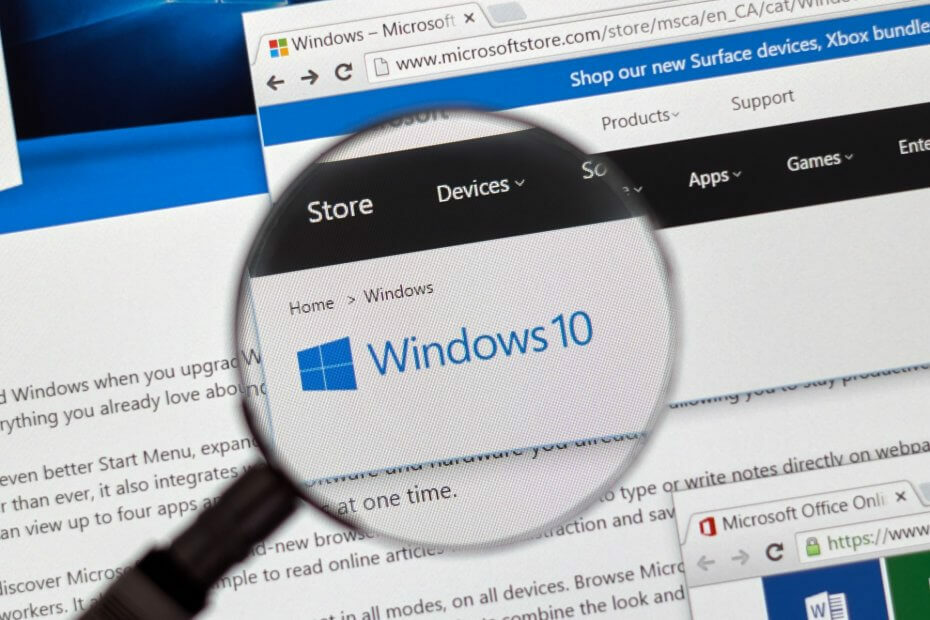
Denne software holder dine drivere kørende og holder dig dermed beskyttet mod almindelige computerfejl og hardwarefejl. Tjek alle dine chauffører nu i 3 nemme trin:
- Download DriverFix (verificeret downloadfil).
- Klik på Start scanning for at finde alle problematiske drivere.
- Klik på Opdater drivere for at få nye versioner og undgå systemfejl.
- DriverFix er downloadet af 0 læsere denne måned.
Da Microsoft introducerede Windows 10, 8, erklærede virksomheden, at det nye operativsystem var designet til at passe perfekt til brugernes krav, der retter deres opmærksomhed mod bærbarhed og brugervenlighed. Windows 10, 8 er således oprettet specielt til bærbare og berøringsbaserede enheder, uanset om vi taler om tablets, laptops eller smartphone. Og af samme grunde Windows Store blev introduceret, som er Microsofts egen butik, hvorfra du når som helst kan downloade dine foretrukne apps og programmer.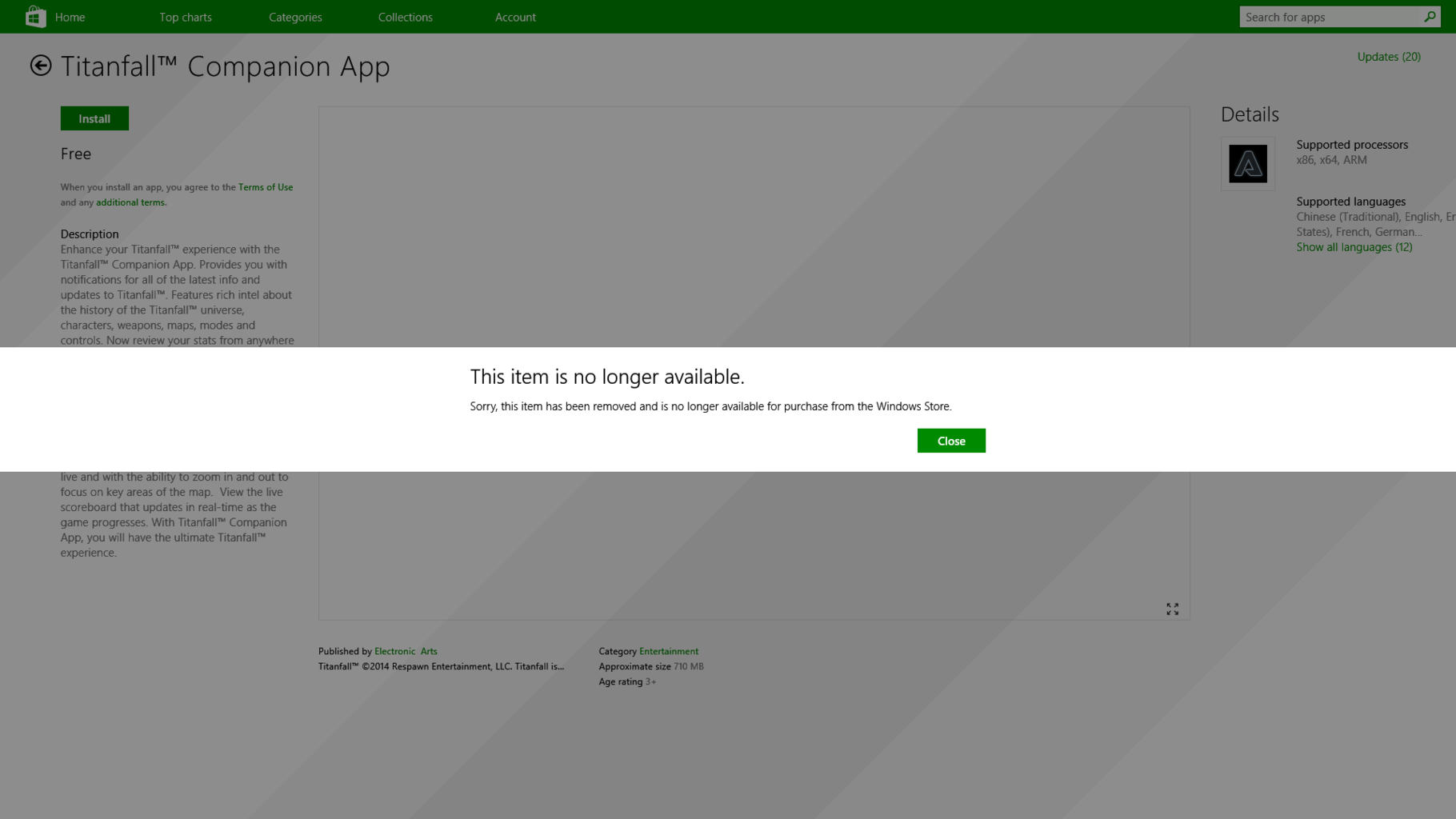
Alt er perfekt indtil videre; men hvad skal jeg gøre, når du bemærker, at Windows Store ikke fungerer korrekt? I betragtning af de allerede nævnte aspekter repræsenterer Windows Store selvfølgelig Windows 10 / Windows 8 / Windows 8.1-kernen, da alt er relateret til det samme. I den sags skyld henviser et almindeligt problem, der for nylig er blevet rapporteret af brugere af Windows 10, 8 og Windows 8.1 til Windows Store-adgang, forudsat at følgende fejlmeddelelse vises, når en app downloades: “
- LÆS OGSÅ: Sådan aktiveres og vises alle Microsoft Store-apps
Selvfølgelig er der ikke noget galt med denne meddelelse, men faktisk er den app, den henviser, faktisk tilgængelig i Windows Store; så hvor er tricket her? Det ser ud til, at dette er en systemfejl eller advarsel forårsaget af dit Windows 10 / Windows 8 / Windows 8.1 OS, som forhindrer dig i at downloade indhold fra Windows Store. Sikker på, dette er frustrerende og irriterende, men bekymre dig, da jeg viser dig, hvordan du nemt løser fejlen "Beklager, denne app er ikke længere tilgængelig i Windows Store".
FIX: Denne vare er ikke længere tilgængelig i Windows Store
- Afinstaller KB2862768
- Kør Windows Store App-fejlfinding
- Nulstil Windows Store-appen
- Rengør din computer
1. Afinstaller KB2862768
Tilsyneladende er din fejl kun en fejl, der er blevet introduceret med en systemopdatering. Windows udgav for nylig en ny sikkerhedsopdatering for at løse flere problemer, men udover at løse problemer forårsager den samme opdatering nogle Windows Store-fejl. Derfor, indtil Microsoft frigiver en ny software for automatisk at løse alarmen "Denne artikel er ikke længere tilgængelig", skal du selv løse problemet.
For at gøre det skal du afinstallere den nævnte opdatering. Firmwaren kaldes KB2862768 og kan afinstalleres ved at følge nedenstående trin:
- Gå til din Startside.
- Derfra skal du trykke Vind + R tastaturtaster.
- Det Løb feltet vises på dit Windows 10 / Windows 8 / Windows 8.1-system.
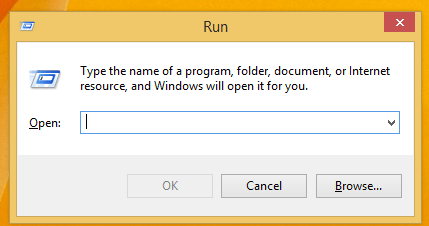
- På samme kasse introducer “appwiz.cpl”Og tryk på Enter.
- Op næste, under Programmer og funktioner vinduer vælger “Se installeret opdatering" mulighed.
- Søg efter KB2862768, højreklik på det samme og klik på “fjerne”.
- I sidste ende skal du genstarte din enhed og kontrollere, om du har løst dine problemer.
- LÆS OGSÅ: Kan du ikke hente apps fra Microsoft Store i Windows 10 v1803? [RETTE OP]
2. Kør Windows Store App-fejlfinding
Windows 10 har en dedikeret Microsoft Store-fejlfindingsside, der giver dig mulighed for at løse generelle problemer, der forhindrer Store-app i at køre korrekt. For at køre fejlfindingsprogrammet skal du gå til Indstillinger> Opdatering og sikkerhed> Windows Update> Fejlfinding> find og start Windows Store-app-fejlfinding som vist i skærmbilledet nedenfor.

Hvis du kører Windows 8 eller Windows 8.1, skal du gå til Kontrolpanel> skriv 'fejlfinding' i søgefeltet> klik på 'Vis alle' i venstre rude for at få vist hele listen over fejlfindingsprogrammer og vælg Windows Store Apps.

3. Nulstil Windows Store-appen
Hvis problemet fortsætter, kan du prøve at rydde Windows Store-appens cache ved at køre WSReset.exe kommando i et Kør-vindue. Genstart din computer og kontroller, om denne løsning løste problemet.
4. Rengør din computer
Problemer med app- og softwarekompatibilitet kan udløse denne fejlmeddelelse. Ren opstart af din computer for kun at køre et minimalt sæt drivere og programmer kan hjælpe dig med at løse problemet. Gå til for at få flere oplysninger om de trin, der skal følges Microsofts supportside.
Så der har du det; Sådan kan du nemt rette din Windows 10 / Windows 8 / Windows 8.1 "Denne vare er ikke længere tilgængelig" i Windows Store-systemfejl.
RELATEREDE HISTORIER, DER SKAL KONTROLLERES
- Download Windows 10-temaer fra Windows-butikken [Sådan gør du]
- Windows Store-app-download sidder fast? Sådan løser du det i 7 trin
- Top 100 gratis Windows 10-butiksapps til download


